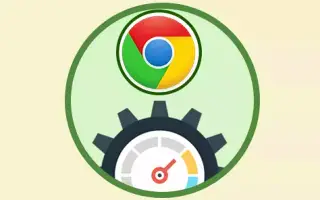Тази статия е ръководство за настройка с някои полезни екранни снимки за това как да включите или изключите хардуерното ускорение в Chrome.
Има много уеб браузъри на операционната система Windows, но Google Chrome се откроява най-много. В сравнение с всички други уеб браузъри, Google Chrome е бърз и има много повече функции. Не само това, но и за персонализиране браузърът Chrome има различни теми.
По-новите версии на Google Chrome имат функция, наречена хардуерно ускорение. Хардуерното ускорение е една от полезните функции, които могат значително да подобрят изживяването ви при сърфиране в мрежата. Въпреки това, хардуерното ускорение на Google Chrome е много бъгово и понякога не се държи добре.
По-долу ще представя как да включите или изключите хардуерното ускорение в Chrome. Продължете да превъртате, за да го проверите.
Активирайте или деактивирайте хардуерното ускорение в Chrome
В тази статия ще споделим работни методи, за да ви помогнем да включите или изключите хардуерното ускорение в браузъра Chrome. Но преди да споделим как да активирате или деактивирате хардуерното ускорение, нека видим какво прави то.
1. Какво е хардуерно ускорение?
Хардуерното ускорение е нова функция в Google Chrome, която използва графичния процесор на вашия компютър, за да разтовари процесора, като същевременно ускорява процесите. Тази функция има за цел да използва графичния процесор на вашия компютър, за да ускори някои функции на софтуера, които работят само на процесора.
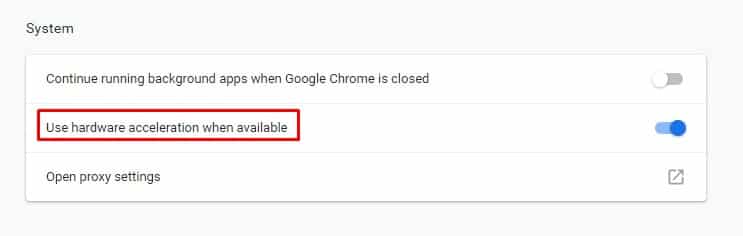
Така че, вместо да разчита единствено на процесора, хардуерното ускорение използва графичния процесор за обработка на задачи като видео, игри или други графично интензивни задачи. Тази функция обаче е малко голяма и често причинява забавяне, замръзване или срив на уеб браузърите.
Освен това малко потребители са съобщили, че функцията за хардуерно ускорение на браузъра Chrome изтощава батерията на лаптопа им. Проблемът е причинен от GPU или свързан проблем с драйвера. Така че, ако подозирате, че хардуерното ускорение е основната причина за забавяния, замръзвания или сривове, можете да го деактивирате.
2. Как да активирате или деактивирате хардуерното ускорение в Chrome?
Активирането или деактивирането на хардуерното ускорение в Chrome е лесно. Потребителите трябва да включат или изключат функцията чрез настройките . За да включите или изключите хардуерното ускорение, следвайте някои от простите стъпки, изброени по-долу.
- Първо отворете своя браузър Chrome и щракнете върху „Настройки“. Можете също да отворите панела с настройки, като напишете chrome://settings/ .
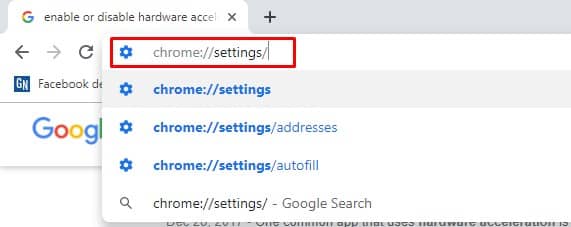
- В панела с настройки превъртете надолу, докато намерите Разширени опции.
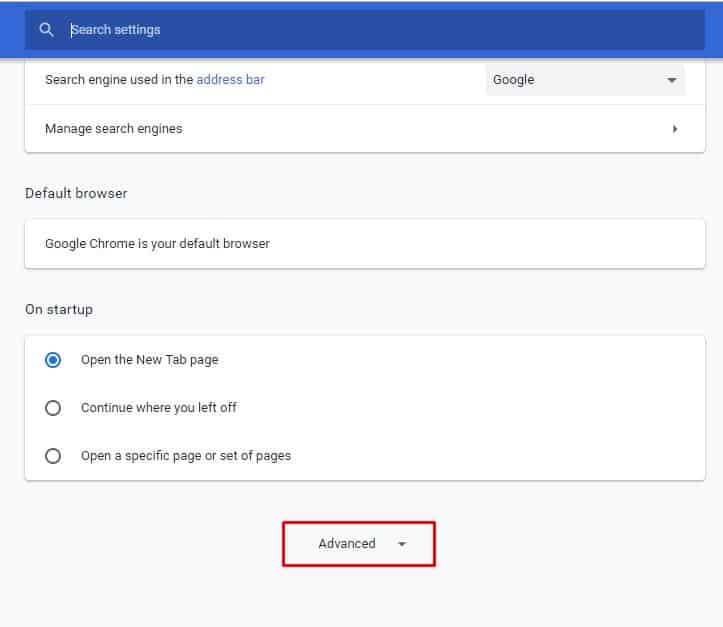
- Щракнете върху Разширени опции и щракнете върху секцията Система .

- В секцията Система потърсете Разрешаване на хардуерно ускорение, когато е налично . Сега трябва да включите или изключите превключвателя, за да активирате/деактивирате функцията .
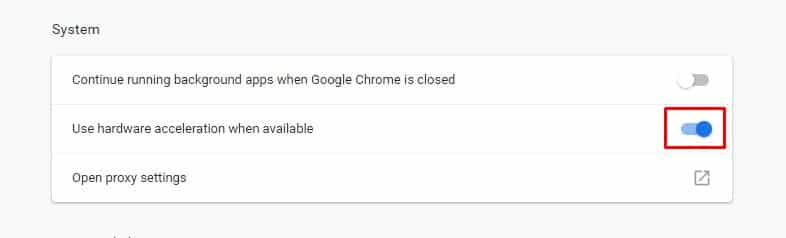
Ето как да активирате или деактивирате хардуерното ускорение в браузъра Google Chrome.
По-горе видяхме как да включите или изключите хардуерното ускорение в Chrome. Надяваме се, че тази информация ви е помогнала да намерите това, от което се нуждаете.